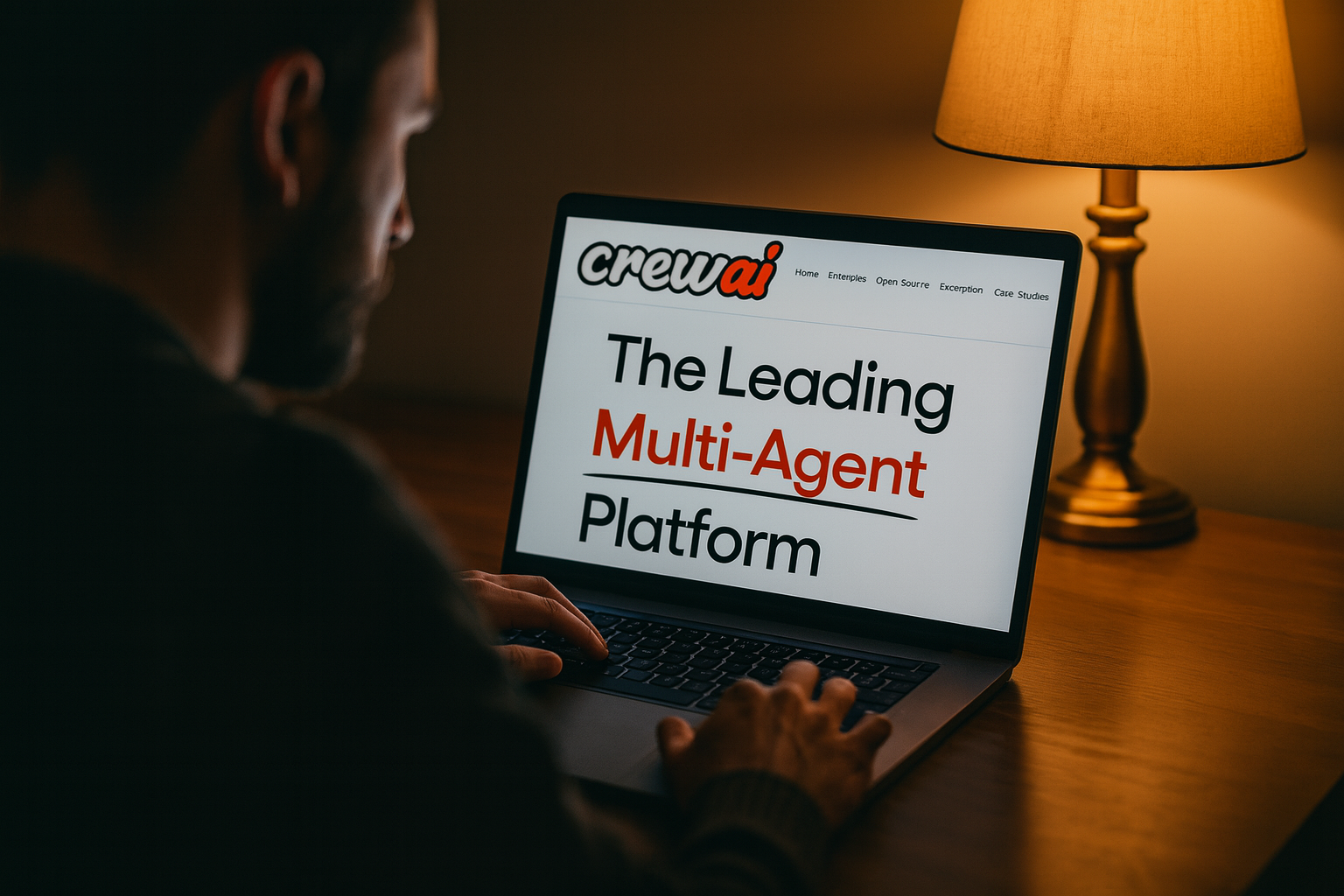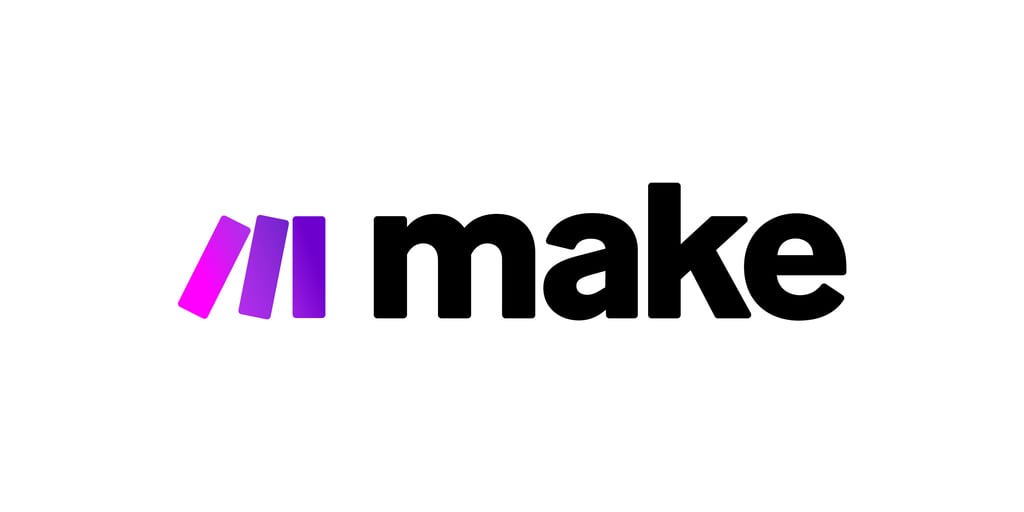O que é Inteligência Artificial? Como funciona uma IA, quais os tipos e exemplos
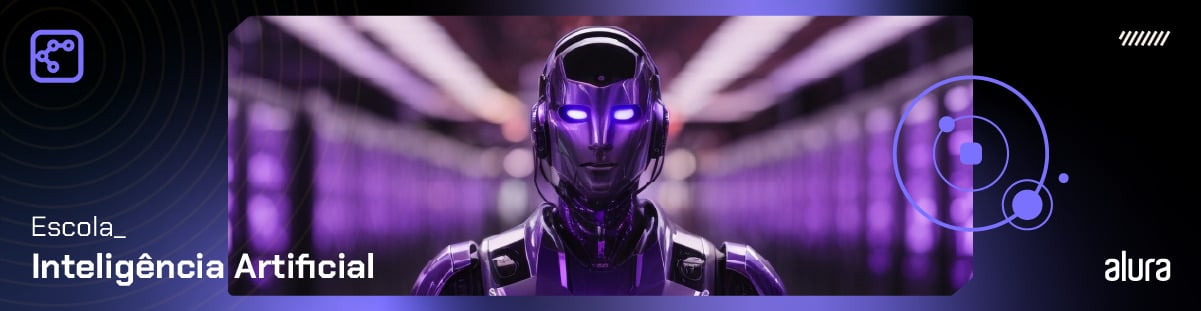
Inteligência artificial é a capacidade de sistemas computacionais realizarem tarefas que tradicionalmente exigiriam inteligência humana.
É o caso, por exemplo, de reconhecer padrões, aprender com experiências, tomar decisões e processar linguagem natural.
Se você já usou recomendações personalizadas da Netflix, conversou com assistentes virtuais como Alexa ou viu carros autônomos em notícias, já experimentou IA no seu dia a dia.
A tecnologia está em todo lugar: desde filtros de spam no seu email até diagnósticos médicos mais precisos.
No Brasil, o mercado de IA deve movimentar mais de US$ 2,4 bilhões em 2025 (um crescimento de 30% em relação a 2024) segundo o IDC em matéria da revista Exame.
Não é por menos. Um estudo da IBM revelou que 78% das empresas nacionais planejam ampliar seus investimentos em IA até o final de 2025.
Para o futuro, o Plano Brasileiro de Inteligência Artificial prevê investimentos de R$ 23 bilhões até 2028.
Todo esse panorama deixa claro que entender inteligência artificial deixou de ser opcional.
Independentemente da área, é um requisito básico para qualquer pessoa que queira se manter relevante no mercado de trabalho.
Mas o que exatamente faz um sistema ser "inteligente"? Como máquinas aprendem? E por que todo mundo está falando sobre isso agora?
Eu preparei este guia completo para você entender desde os conceitos básicos até as aplicações mais avançadas da IA, incluindo os desafios éticos e o futuro dessa tecnologia que está redesenhando nossa sociedade.
Neste artigo, você vai descobrir como a inteligência artificial evoluiu ao longo das décadas, quais são os diferentes tipos de IA, onde ela já está sendo aplicada (provavelmente em lugares que você nem imagina) e quais são os principais desafios que precisamos enfrentar.
Vamos também explorar as tendências que vão moldar os próximos anos e como você pode se preparar para esse futuro. Tudo pronto para mergulhar no universo da IA?
O que é Inteligência Artificial?
Inteligência Artificial (IA) é um ramo da ciência da computação que se concentra no desenvolvimento de sistemas e algoritmos capazes de realizar tarefas que normalmente exigem inteligência humana. Essas tarefas incluem:
- Aprendizado;
- Raciocínio;
- Percepção;
- Compreensão e geração de linguagem natural;
- Reconhecimento de voz e imagem;
- Tomada de decisão; e
- Resolução de problemas complexos.
Embora a IA tenha suas origens na década de 1950, foi nas últimas décadas que seu desenvolvimento acelerou, com avanços significativos em hardware, software e técnicas de aprendizado.
Além disso, o volume de dados disponível também aumentou, possibilitando “ensinar” essas IAs de forma mais efetiva.
A IA tem sido aplicada em uma ampla gama de situações, como: assistentes virtuais, veículos autônomos, análise de dados, medicina, finanças, entretenimento e muito mais, transformando a maneira como vivemos e trabalhamos.
História da Inteligência Artificial
Na verdade, a história da inteligência artificial começa muito antes dos computadores modernos.
A ideia de criar máquinas pensantes fascina a humanidade há séculos, desde autômatos mecânicos do século XVIII até os robôs de ficção científica.
Mas foi só em 1956 que o termo "inteligência artificial" nasceu oficialmente, durante a conferência de Dartmouth, nos Estados Unidos.
Naquele evento histórico, pesquisadores como John McCarthy, Marvin Minsky e Claude Shannon se reuniram com uma proposta ousada: criar máquinas capazes de simular qualquer aspecto da inteligência humana.
Eles acreditavam que conseguiriam resolver esse desafio em apenas uma geração. Spoiler: foi bem mais complicado do que imaginavam.
As décadas seguintes foram marcadas por ciclos de otimismo exagerado e decepção profunda — períodos conhecidos como "invernos da IA".
Nos anos 60 e 70, sistemas como o ELIZA (um chatbot primitivo) e o SHRDLU (que manipulava blocos virtuais) geraram entusiasmo. Mas as limitações computacionais e a complexidade do problema fizeram o financiamento secar nos anos 80.
O renascimento começou nos anos 90, com avanços em machine learning e o aumento do poder computacional.
O momento icônico foi em 1997, quando o Deep Blue da IBM venceu o campeão mundial de xadrez Garry Kasparov. De repente, máquinas não eram apenas calculadoras rápidas — elas podiam vencer humanos em jogos de estratégia complexos.
Mas a verdadeira revolução aconteceu na última década. A combinação de três fatores mudou tudo: volumes massivos de dados disponíveis na internet, poder computacional exponencialmente maior (especialmente com GPUs) e avanços em algoritmos de aprendizado profundo.
Em 2012, uma rede neural chamada AlexNet venceu uma competição de reconhecimento de imagens com margem impressionante, provando que o deep learning realmente funcionava.
Principais marcos na história da IA
Alguns momentos específicos definiram os rumos da inteligência artificial e merecem destaque especial:
1950 - O Teste de Turing: Alan Turing publica o artigo "Computing Machinery and Intelligence", propondo um teste para determinar se uma máquina pode exibir comportamento inteligente indistinguível de um humano. Esse conceito moldou décadas de pesquisa em IA.
1956 - Conferência de Dartmouth: O nascimento oficial do campo. John McCarthy cunha o termo "inteligência artificial" e estabelece os fundamentos teóricos que guiariam a pesquisa nas décadas seguintes.
1965 - DENDRAL: Primeiro sistema especialista bem-sucedido, capaz de identificar moléculas orgânicas. Provou que IA poderia ter aplicações práticas em domínios específicos.
1997 - Deep Blue vs Kasparov: O supercomputador da IBM vence o campeão mundial de xadrez, demonstrando que máquinas podiam superar humanos em tarefas cognitivas complexas.
2011 - Watson no Jeopardy: O sistema de IA da IBM vence campeões humanos no game show Jeopardy, processando linguagem natural e respondendo perguntas complexas.
2012 - Revolução do Deep Learning: A rede neural AlexNet vence a competição ImageNet com margem impressionante, marcando o início da era do aprendizado profundo em visão computacional.
2016 - AlphaGo: O sistema da DeepMind vence Lee Sedol, campeão mundial de Go, em um jogo considerado impossível para máquinas devido à sua complexidade astronômica. Isso foi possível graças a técnicas de aprendizado por reforço e redes neurais profundas.
2017 - Transformers: Pesquisadores do Google publicam o paper "Attention Is All You Need", introduzindo a arquitetura Transformer que revolucionaria o processamento de linguagem natural e daria origem aos modelos como GPT e BERT.
2022 - Explosão da IA Generativa: O lançamento do ChatGPT democratiza o acesso à IA conversacional, atingindo 100 milhões de usuários em apenas 2 meses — o crescimento mais rápido da história para uma aplicação tecnológica.
2023-2024 - IA Multimodal: Sistemas como GPT-4 e Gemini conseguem processar e gerar texto, imagens, áudio e vídeo de forma integrada, aproximando-se de uma inteligência mais generalista.
No fim das contas, cada marco representa não apenas um avanço técnico, mas uma mudança no que consideramos possível para máquinas inteligentes. E o ritmo só acelera.

Qual o objetivo da Inteligência Artificial?
Como você já sabe, a área de Inteligência Artificial e Machine Learning foi criada visando desenvolver sistemas que possam executar tarefas complexas de forma eficiente e autônoma.
Sendo a área de Machine Learning uma subárea da Inteligência Artificial, que se concentra no desenvolvimento de algoritmos e técnicas que permitem às máquinas aprender a partir de dados e melhorar seu desempenho ao longo do tempo.
Em resumo, após serem treinados, esses algoritmos podem facilitar ou mesmo realizar algumas de nossas tarefas, o que significa que a IA pode melhorar a eficiência e a qualidade das nossas vidas.
Isso pode ser feito através da automação de tarefas, análise de dados e resolução de problemas complexos, trazendo avanços significativos em diversos setores e contribuindo para o desenvolvimento da sociedade na totalidade.
Como funciona a Inteligência Artificial
Existem diversas técnicas e algoritmos para se ensinar uma máquina a realizar uma tarefa. Na maior parte dos casos, quando ouvimos falar de IA, estamos falando de algoritmos de Machine Learning.
Em algoritmos de Machine Learning supervisionados, por exemplo, a ideia principal é que, após um processo que chamamos de treinamento, seja construído um modelo capaz de fazer uma conexão entre um tipo de entrada desejada com uma saída desejada.
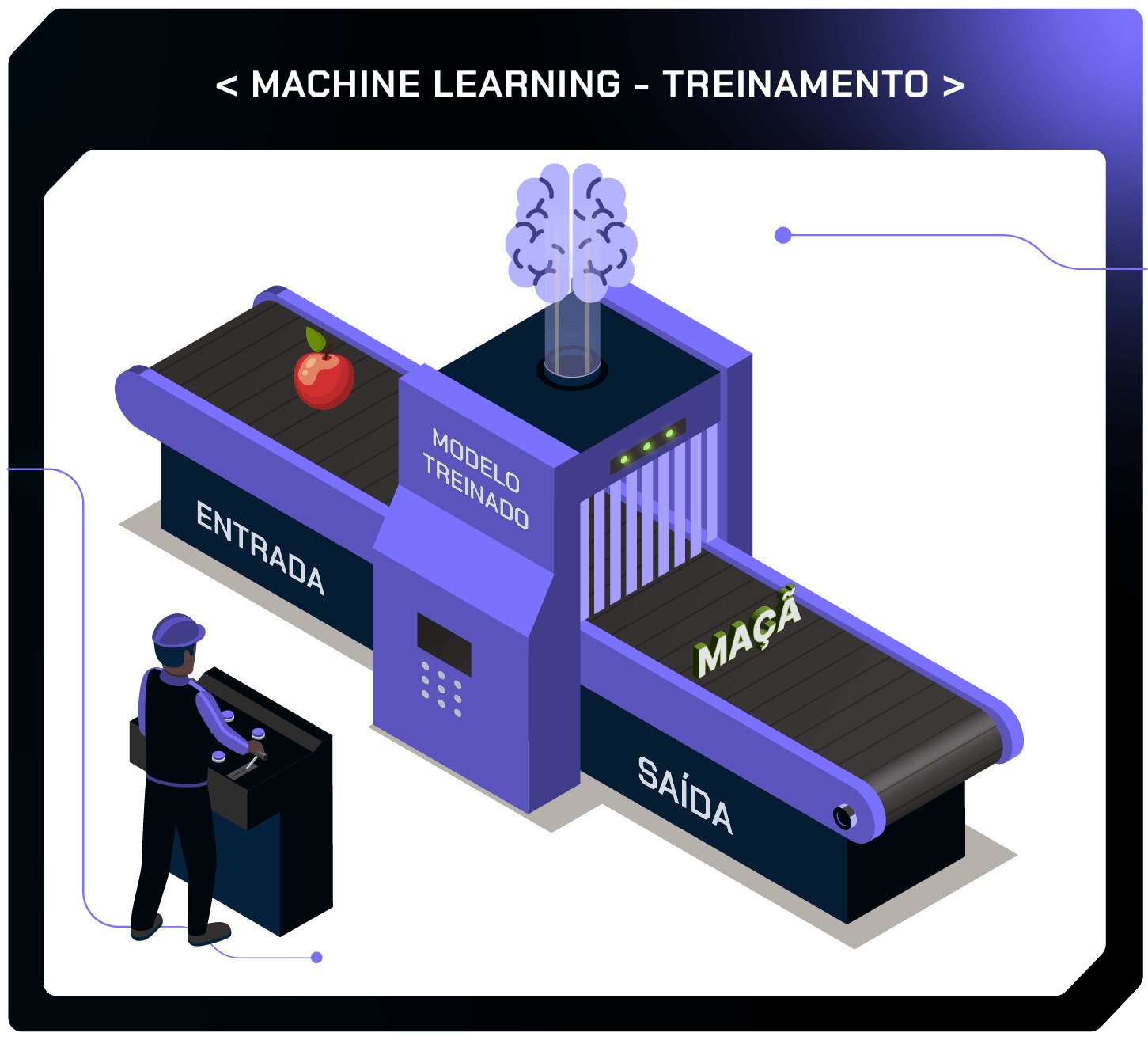
Além disso, existem outras abordagens que fogem às aplicações supervisionadas. Um exemplo são os algoritmos não supervisionados que recebem dados sem informações de uma saída desejada e são capazes de identificar padrões. Um outro exemplo é o aprendizado por reforço onde os algoritmos aprendem a tomar decisões através da interação com um ambiente, recebendo feedback na forma de recompensas ou punições.
- Saiba mais:Desmistificando termos em Machine Learning - tipos de aprendizado
Em relação à Inteligência Artificial, os modelos treinados de Machine Learning fazem parte de uma categoria que chamamos de Inteligência Artificial Restrita ou Fraca. Podemos dividir a IA em três categorias principais.
Inteligência Artificial Restrita ou Fraca: essas IAs são projetadas para realizar tarefas específicas e limitadas, como reconhecimento de voz, análise de dados, tradução automática ou recomendação de produtos. Essas IAs não possuem consciência, autoconhecimento, a capacidade de entender, ou aprender fora do escopo para o qual foram projetadas. Mesmo os chatbots mais sofisticados de hoje em dia também fazem parte dessa categoria.
Inteligência Artificial Geral ou Forte: essa é uma IA teórica capaz de realizar qualquer tarefa intelectual que um ser humano possa fazer. Ela teria habilidades cognitivas semelhantes às humanas, como raciocínio, aprendizado, planejamento, criatividade e compreensão emocional. A IA geral poderia aprender, adaptar-se e aplicar seu conhecimento a uma ampla variedade de tarefas. Atualmente, a IA forte ainda não foi alcançada, e permanece um objetivo a longo prazo para os pesquisadores de IA.
Inteligência Artificial Superinteligente: também é hipotética e se refere a uma IA muito mais avançada e capaz do que a inteligência humana em todos os aspectos intelectuais. Uma IA super inteligente seria capaz de superar os humanos em habilidades de aprendizado, raciocínio, criatividade, adaptação e solução de problemas. A IA super inteligente tem implicações significativas para a sociedade, economia e ética, já que poderia ultrapassar nossa compreensão e controle.
O que a Inteligência Artificial é capaz de fazer?
Apesar de ainda não termos conquistado a Inteligência Artificial Geral, a IA tem avançado rapidamente.
Algumas das principais aplicações de IA incluem:
- Reconhecimento de voz e processamento de linguagem natural (PLN);
- Visão computacional;
- Aprendizado de máquina e análise de dados;
- Jogos e entretenimento;
- Tomada de decisão e planejamento;
- Robótica;
- Diagnóstico médico e tratamento personalizado;
- Arte e criatividade;
- Automação de processos;
- Pesquisa científica e inovação.
1) Reconhecimento de voz e processamento de linguagem natural (PLN)
A IA pode entender e interpretar comandos de voz e textos em diversos idiomas, permitindo a criação de assistentes virtuais como Siri, Alexa e Google Assistant, bem como sistemas de tradução automática, como o Google Tradutor.
2) Visão computacional
A IA pode analisar e interpretar imagens e vídeos para reconhecer objetos, pessoas, animais e cenas.
Isso permite o desenvolvimento de sistemas de vigilância, veículos autônomos, diagnóstico médico por imagem e análise de sentimentos em mídias sociais.
3) Aprendizado de máquina e análise de dados
A IA pode aprender com dados e identificar padrões e tendências ocultas, possibilitando a previsão de eventos futuros e a tomada de decisões baseadas em dados. Isso é útil em áreas como finanças, marketing, saúde e meteorologia.
4) Jogos e entretenimento
A IA tem sido usada para criar oponentes artificiais inteligentes em jogos de vídeo, xadrez e Go, bem como para gerar conteúdo procedural, como paisagens e personagens, em jogos e filmes.
5) Tomada de decisão e planejamento
A IA pode analisar grandes volumes de informações e tomar decisões ou planejar estratégias com base nessa análise. Isso pode ser aplicado em logística, gerenciamento de cadeia de suprimentos, planejamento urbano e gerenciamento de projetos.
6) Robótica
A IA é fundamental para o desenvolvimento de robôs autônomos que podem navegar, interagir e aprender com o ambiente, realizando tarefas como limpeza, manutenção, cirurgia e exploração espacial.
7) Diagnóstico médico e tratamento personalizado
A IA pode analisar dados médicos, como exames de imagem e registros eletrônicos de saúde, para ajudar no diagnóstico de doenças e na identificação de tratamentos personalizados, considerando as características individuais dos pacientes.
8) Arte e criatividade
A IA tem sido usada para gerar arte, música, poesia e design, combinando técnicas de aprendizado profundo com algoritmos evolutivos e outras abordagens criativas.
9) Automação de processos
A IA pode automatizar tarefas repetitivas e burocráticas, como entrada de dados, atendimento ao cliente e análise de documentos, permitindo que os humanos se concentrem em atividades de maior valor agregado.
10) Pesquisa científica e inovação
A IA pode acelerar a descoberta de novos materiais, medicamentos e soluções energéticas, analisando rapidamente grandes volumes de dados experimentais e simulando cenários complexos.
A história da Inteligência Artificial
A IA como a conhecemos começou a surgir no século XX, com o avanço da matemática, lógica e ciência da computação. Em 1950, Alan Turing propôs o Teste de Turing como um critério para determinar se uma máquina pode ser considerada inteligente. Ele também introduziu o conceito de máquinas que podem aprender com a experiência.
Embora tenham havido avanços nas décadas seguintes, entre 1980 e 1990 a IA enfrentou um período de desilusão e cortes de financiamento, conhecido como “inverno da IA”. Apesar disso, houveram avanços significativos em algoritmos de aprendizado de máquina, como redes neurais, algoritmos genéticos e aprendizado por reforço.
No mundo, com o aumento da capacidade computacional e a disponibilidade de grandes volumes de dados, no século XXI, a IA experimentou um renascimento, com o desenvolvimento de algoritmos de aprendizado profundo (deep learning) e aplicações práticas em diversos setores, como saúde, finanças, automação e robótica.
No Brasil, embora exista pouco investimento em pesquisa científica, a IA representa um ponto de interesse estratégico. Nos últimos anos, investimentos têm sido feitos para promover a pesquisa e o desenvolvimento em IA. Um exemplo é a Estratégia Brasileira de Inteligência Artificial e a abertura para as propostas de criação de centros de pesquisas aplicadas em inteligência artificial.
Exemplos de Inteligência Artificial
Algumas IAs da atualidade tem gerado grandes discussões sobre o tema. Dentre as mais famosas e úteis é possível citar:
GPT-3 e GPT-4
GPT-3, GPT4 e ChatGPT: Os GPTs são modelos de linguagem generativa que podem entender e criar linguagem natural. Embora os avanços desses modelos já fossem citados há alguns anos, houve uma grande explosão do tema quando surgiu o ChatGPT, que tem a capacidade de usar esses modelos na forma de um chat, corrigindo os seus próprios textos quando requisitado.
AlphaFold
AlphaFold: Esse é um modelo que pode prever a estrutura de uma proteína a partir da sua sequência de aminoácidos. A resolução desse tipo de problema tem grandes implicações para a medicina e biotecnologia.
Midjourney
Midjourney: O Midjourney, assim como o Dall-E ou o criador de imagens do Bing, tem a capacidade de criar imagens a partir de uma instrução em texto.
Generative AI Studio
Generative AI Studio: Os grandes serviços na Nuvem, como a AWS, Azure e Google Cloud, estão numa disputa para oferecer serviços de IA generativa, entre outros. O Generative AI Studio é a promessa do Google Cloud de um ambiente para a implantação de modelos de IA generativa.
Codewhisperer
Codewhisperer: Recomendadores de código, como o Github Copilot, têm facilitado bastante a vida dos programadores. O Codewhisperer é a solução apresentada pela AWS e tem a vantagem de ser gratuito.
Onde é aplicada Inteligência Artificial?
Afinal de contas, onde podemos encontrar inteligência artificial? E quais exemplos de aplicação da Inteligência Artificial? A IA está presente em uma ampla variedade de aplicações e setores. Além dos já citados, temos os assistentes virtuais, análise de sentimentos, recomendação de produtos e detecção de fraudes.
Inteligência Artificial aplicada – Hipsters: Fora de Controle #01
spotify:5bAG2x0QLRwyVbScHJqrWM:episode
IA e pessoas desenvolvedoras
Pessoas desenvolvedoras de software e cientistas de dados são diretamente afetados pela IA, pois utilizam algoritmos e técnicas de aprendizado de máquina para criar e aprimorar aplicações e sistemas ou utilizam APIs que fazem uso desses algoritmos.
Além disso, a IA tem sido usada para ajudar desenvolvedores na automação de tarefas, como depuração de código, identificação de bugs e até mesmo geração de código-fonte através de sistemas como o GitHub Copilot.
IA e pessoas não desenvolvedoras
Para pessoas não desenvolvedoras, a IA até o momento tinha um impacto indireto, melhorando a qualidade e a eficiência de produtos e serviços que utilizam em suas vidas diárias. As pessoas interagem com a IA através de assistentes virtuais (como Siri, Alexa e Google Assistant), serviços de streaming de música e vídeo, que usam algoritmos de recomendação, e aplicativos de tradução automática, como o Google Tradutor.
Mas, agora, ferramentas como o ChatGPT e Midjourney permitem que essas pessoas executem atividades que antes exigiriam a contratação um profissional especializado ou para melhorar as suas atividades no dia a dia.
Aplicações: governos, saúde, comércio e mídia
- Governos: A IA tem sido usada por governos para melhorar a eficiência de serviços públicos, como planejamento urbano, gerenciamento de tráfego, análise de dados fiscais e detecção de fraudes. Além disso, a IA pode ajudar na tomada de decisões políticas e na alocação de recursos com base em análise de dados e previsões.
- Saúde: A IA tem um grande potencial no setor de saúde, sendo usada para diagnóstico médico, análise de registros eletrônicos de saúde, desenvolvimento de tratamentos personalizados e descoberta de novos medicamentos. Além disso, a IA tem sido usada em robótica cirúrgica e na otimização de processos hospitalares.
- Comércio: A IA tem transformado o comércio, desde o gerenciamento de cadeia de suprimentos até a experiência do cliente. Algoritmos de recomendação e análise de sentimentos ajudam a personalizar a experiência de compra, enquanto técnicas de aprendizado de máquina são usadas para otimizar a logística e a gestão de estoque.
- Mídia: A IA tem sido usada na indústria da mídia para análise de tendências, geração de conteúdo e otimização de publicidade. Algoritmos de processamento de linguagem natural e aprendizado profundo podem criar notícias, resumos e artigos, enquanto sistemas de IA podem analisar e prever o engajamento do público para otimizar a distribuição de conteúdo.
Vantagens e desvantagens da Inteligência Artificial
A IA tem várias vantagens e desvantagens. Dentre as vantagens temos:
- O aumento da eficiência e produtividade;
- A capacidade de análise e previsão de dados; e
- A personalização de produtos e recomendações.
Já com relação às desvantagens, temos:
- A possibilidade de desemprego;
- Viés e discriminação, já que a IA reproduz informações dos dados utilizados no aprendizado;
- Além disso, há também a dependência tecnológica e a desigualdade na adoção das ferramentas.
Como as empresas usam a IA
As empresas têm usado ferramentas tecnológicas há muito tempo para obter vantagens de mercado. A IA pode estar presente de diversas formas. O mais comum é através de ferramentas prontas que possibilitem facilitar o atendimento ao cliente, a gestão de processos, a segurança, o recrutamento e vendas. Dentre esses exemplos, o atendimento pode ser facilitado por ferramentas como chatbots, e a gestão através de aplicações que identificam quais colaboradores estão desempenhando as tarefas com mais eficiência.
Outra forma que a IA pode estar dentro das empresas é através de soluções dedicadas, criadas com os dados da própria empresa.
Imagine que um time de Ciência de Dados em uma empresa de cartões identificou um padrão nos dados da empresa que permitiu verificar clientes que cometem algum tipo de fraude. Esse mesmo time pode construir uma ferramenta de IA que bloqueia de alguma forma essas operações.
A IA vai roubar o seu emprego? Todas as tecnologias citadas já estão em uso de alguma forma. Na maior parte dos casos elas, na verdade, facilitam o trabalho das pessoas.
Xadrez em xeque: dados e trapaças – Hipsters Ponto Tech #326
spotify:6JK6c746VRFK23ostOCENr:episode
O que tem assustado muita gente são as ferramentas de IA generativa mais recentes, como o ChatGPT e o MidJouney. Essas ferramentas podem gerar resultados que, até então, apenas profissionais especializados poderiam realizar e essas não são as únicas IAs disponíveis. Porém, quem já usou essas ferramentas deve ter percebido que nem sempre obtemos o resultado desejado de primeira ou mesmo após diversas tentativas. Essas ferramentas funcionam melhor quando um profissional especializado direciona os resultados.
Então, o mais provável é que os profissionais especializados que sabem usar essas ferramentas tenham um desempenho melhor nos seus trabalhos que os que não sabem. Esses profissionais podem obter vantagens no mercado de trabalho.
Midjourney, DALL-E e IA generativa para imagens – Hipsters Ponto Tech #353
spotify:5l2sw8CeNALTTtAlucJBFO:episode
Porque a IA tem se tornado tão estratégica e quais são seus riscos?
O que está motivando a adoção da IA? A automação de tarefas, permitindo que funcionários deixem de realizar tarefas repetitivas e possam direcionar seus esforços para tarefas que exijam esforço intelectual, é um grande impulsionador para o uso de IA. Além disso, temos a necessidade da análise de grandes volumes de dados de forma avançada. Esse tipo de estratégia tem se tornado comum pela possibilidade de inovação e criação de soluções personalizadas para cada empresa. Tudo isso torna possível obter vantagens estratégicas através do uso da IA.
Em relação aos riscos temos questões relacionadas à segurança de dados. Se uma empresa utiliza uma IA de terceiros pode ser necessário fornecer dados estratégicos, por exemplo. Mesmo em IAs desenvolvidas internamente é necessária a coleta e análise de grandes volumes de dados, o que pode levantar preocupações sobre a privacidade e a segurança. Por fim, nesses dados podem estar contidas informações tendenciosas ou discriminatórias. Uma IA treinada com informações como essas, que não foram devidamente filtradas, pode reproduzir esses preconceitos.
Os benefícios e desafios da operacionalização da IA
A operacionalização da IA se refere ao processo de integração de soluções de inteligência artificial nas operações de negócios, desde o desenvolvimento até a implantação em larga escala. Aqui entra o detalhe de que a IA pronta para uso está tornando a operacionalização da IA mais fácil. Têm surgido diversas ferramentas de IA oferecidas como serviço.
Isso faz com que sejam reduzidas as barreiras técnicas e exista uma menor necessidade de expertise dentro de uma empresa. Muitas vezes também ocorre a redução de custos. No entanto, a IA pronta para uso pode não ser adequada para todas as situações e pode ter limitações em termos de personalização.
Educação em Dados e Machine Learning – Hipsters Ponto Tech #301
spotify:4wjUAxuQmvjE5DofFlRs0F:episode
IA como obrigatoriedade estratégica e vantagem competitiva
A "obrigatoriedade" no contexto da inteligência artificial (IA) se refere à crescente necessidade de adotar e implementar soluções de IA para se manter competitivo e relevante no mercado. Embora não seja literalmente uma obrigação legal ou regulatória, a IA está se tornando cada vez mais um requisito estratégico para o sucesso dos negócios em muitos setores.
Investimentos e inteligência artificial – Hipsters Ponto Tech #251
spotify:3bQCXs02NEgNkVRoai9Byu:episode
Histórias de sucesso de IA
A IA pode gerar resultados de diferentes formas para as empresas. Neste artigo é contada a história da Beacon Street Services, entre outras histórias. A empresa usou uma plataforma de IA da DataRobot para construir modelos que identificaram os critérios de compra dos clientes e ajudaram as equipes de marketing e vendas a executar campanhas mais eficazes. Como resultado, a empresa teve um aumento de 10% nas vendas e um retorno sobre o investimento de 5 a 30 vezes.
Dados, IAs e Assistentes no Bradesco – Hipsters Ponto Tech #335
spotify:3Ubyo0EiHNBt8I1kK8P0xq:episode
Um exemplo bem conhecido é o da Netflix, que obteve sucesso através da recomendação de conteúdo personalizado para os usuários da plataforma. A empresa também usa algoritmos de IA para conseguir entregar os vídeos com qualidade.
Numa área totalmente diferente a Farmwise desenvolve máquinas de remoção de ervas daninhas. As máquinas usam IAs generativas para aprender com os dados dos sensores e adaptar-se às diferentes condições do solo e das plantas.
Por fim, uma ferramenta interessante e promissora é a conferência multilingual lançada pela Byrdhouse.
Como trabalhar com Inteligência Artificial
Existem diversas formas de se trabalhar com IA. Você pode se tornar um usuário de ferramentas existentes para melhorar a sua performance no emprego. Outra possibilidade é que você se torne um profissional que desenvolve e tem um conhecimento mais profundo sobre inteligência artificial. Nesse caso, as carreiras relacionadas a Dados são um caminho interessante. Tanto a Engenharia de Dados, como a Ciência de Dados e a Engenharia de Machine Learning usam IA de alguma forma para resolver problemas.
Melhores práticas para obter o máximo da IA
Para obter o máximo da Inteligência Artificial é preciso entender a ferramenta de IA que você está querendo utilizar. Para que haja sucesso na implementação de IA numa empresa, é necessário ter objetivos claros e identificar as áreas de impacto onde as ferramentas serão aplicadas.
Também é necessário garantir a qualidade dos dados que serão utilizados para alimentar a IA e realizar um processo de integração da IA na cultura organizacional. Para isso, é interessante ter bons conhecimentos na área de Ciência de Dados.
- Saiba mais: Por onde começar os estudos na área de dados?
Outro ponto que você deve estar se perguntando é como tirar o máximo das LLM (Large Language Models) ou dos grandes modelos de linguagem. As LLM estão presentes em ferramentas como o ChatGPT, que recebem uma entrada em texto, como uma pergunta ou orientação sobre o que deve ser produzido. Esse tópico envolve uma construção elaborada de texto. Se você quiser se aprofundar no assunto o ideal é pesquisar sobre Engenharia de Prompts.
ChatGPT e Engenharia de Prompt: Técnicas para o Prompt Perfeito
O futuro da Inteligência Artificial
É difícil prever o futuro, mas podemos esperar IAs mais avançadas e generalizadas. Essas ferramentas já estão sendo desenvolvidas. Além disso, pesquisadores da área esperam desenvolver outros tipos de IA capazes de adaptar-se de forma autônoma a diferentes situações. A criação e uso dessas ferramentas envolve o uso de muitos dados e uma discussão que vai estar sempre presente é quem detém os direitos sobre os dados.
Um termo presente é o de inteligência aumentada, quando uma tecnologia permite que humanos ganhem novas habilidades. O uso de GPS em carros é um ótimo exemplo. Esse termo não se restringe ao uso de IA para aumentar as habilidades, mas ferramentas de IA certamente podem ser usadas com esse fim.
Estatísticas gerais da inteligência artificial que você precisa conhecer
A IA tem um impacto cada vez maior na economia e na sociedade. O Brasil é vice-campeão no ranking de países com maior interação diária com inteligência artificial. No mundo a Tencent é a maior detentora de patentes de aprendizado de máquina e IA no mundo, com mais de 9 mil famílias de patentes.
Uma das principais informações que temos que ter em mente é que o mercado de Machine Learning deverá atingir um valor de US$ 302,62 bilhões até 2030.
Adicionalmente, estatísticas de inteligência artificial de uma pesquisa recente mostram que mais de nove em cada dez (91%) das principais empresas pesquisadas relataram ter um investimento contínuo em IA (NewVantage, 2022). E as estatísticas mostram que 61% dos trabalhadores afirmam que a adoção de IA no ambiente de trabalho levou a um aumento na produtividade (SnapLogic, 2021).
Estatística, algoritmo e ciência de dados com Mikaery Ohana | #HipstersPontoTube
Como começar com a IA
Para trabalhar com inteligência artificial, você precisa ter conhecimentos básicos em informática, matemática e lógica de programação, que são a base para entender e desenvolver algoritmos e técnicas de IA.
Além disso, você precisa se especializar em uma ou mais áreas específicas da IA, como aprendizado de máquina, processamento de linguagem natural, visão computacional, redes neurais, entre outras.
- Saiba mais: Primeiros passos em Inteligência Artificial (IA)
Cursos na área de IA
Na Alura temos diversos cursos que abordam o tema de Inteligência Artificial. Você pode se tornar um usuário avançado de tecnologias pré-existentes ou aprender a criar os seus próprios modelos de Machine Learning.
- Inteligência artificial Generativa: Midjourney e ChatGPT
- Formação Machine Learning
- Machine Learning para Negócios Digitais
Aprenda mais sobre Machine Learning gratuitamente
Acesse gratuitamente as primeiras aulas do Curso Inteligência artificial Generativa: Midjourney e ChatGPT e da Formação Machine Learning, feito pela Escola de Data Science da Alura e continue aprendendo sobre temas como:
- Curso Inteligência artificial Generativa: Midjourney e ChatGPT:
- Formação Machine Learning:
- Machine Learning: classificação com SKLearn
- Machine Learning: classificação por trás dos panos
- Machine Learning: lidando com dados de muitas dimensões
- Clustering aplicado: recomendando músicas com K-Means
- Clustering: extraindo padrões de dados
- Machine Learning: validação de modelos
- Machine Learning parte 1: otimização de modelos através de hiperparâmetros
- Machine Learning parte 2: otimização com exploração aleatória
Conclusão
A IA tem se tornado uma ferramenta estratégica e competitiva para as empresas, gerando histórias de sucesso e trazendo benefícios e desafios na sua operacionalização. Apesar de seus riscos, a IA é uma tendência irreversível, e o domínio dessa tecnologia é crucial para a evolução de negócios e da sociedade como um todo.
As estatísticas gerais de inteligência artificial demonstram seu crescimento e impacto, incentivando cada vez mais pessoas a buscar cursos na área para aperfeiçoar suas habilidades e se preparar para o futuro.
Por fim, o futuro da IA é promissor e desafiador. A tecnologia está em constante evolução e as possibilidades de aplicação são imensas. Entender a IA e aplicá-la de forma ética e responsável é fundamental para garantir um futuro melhor e mais eficiente para todos. Portanto, é importante estar atento às melhores práticas e às novidades no campo, garantindo assim que sejamos capazes de extrair o máximo de benefícios dessa tecnologia transformadora.
Será que a inteligência artificial será tão poderosa quanto os seres humanos? com Gui Silveira
Atualmente, muitas empresas estão fazendo grandes investimentos em IA para aumentar a eficiência e produtividade, além de inovar e obter vantagens competitivas. Já que, cada